现在菜单效果越来越炫,如何实现折叠的效果呢,就几步,很简单,下面我们来看看吧!
步骤:
1、“文件”----“新建”一个图形,尺寸是150x350,当然可以按照需要定义。
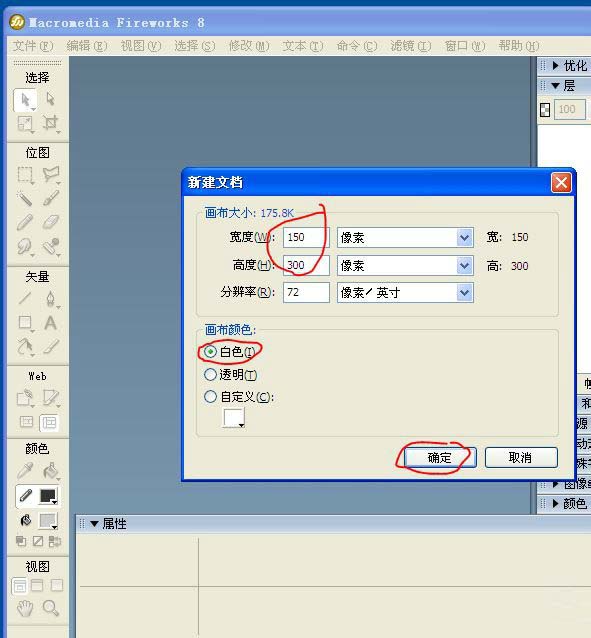
2、选中左侧的“矩形工具”
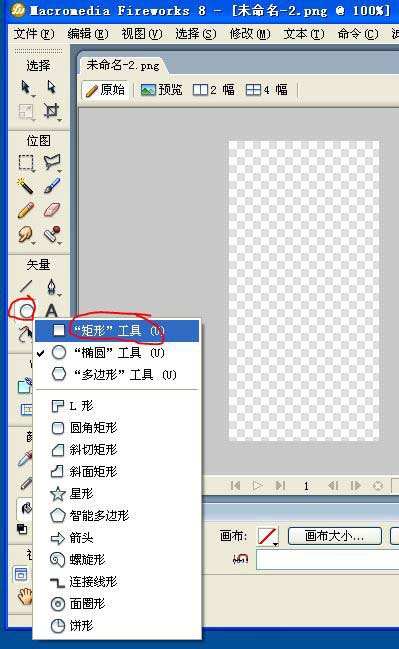
3、绘制一个矩形,颜色和线条选好,最好与底色区分开。
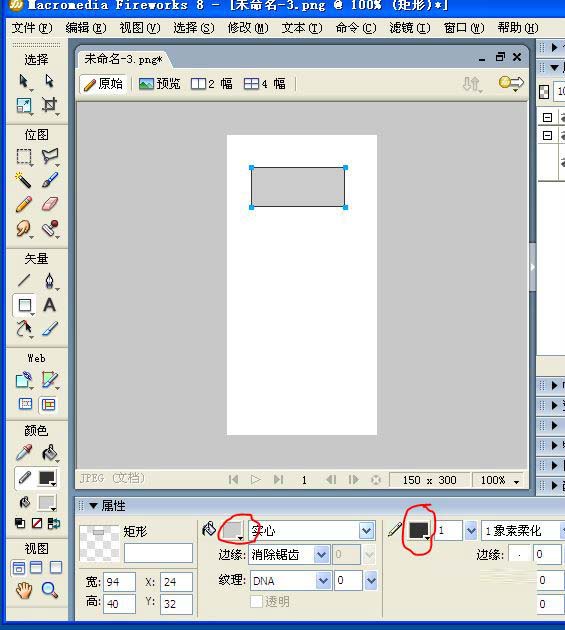
4、选择左侧的“部分选择工具”,选择矩形的一个角,这时会有提示,不用管它,“确定”
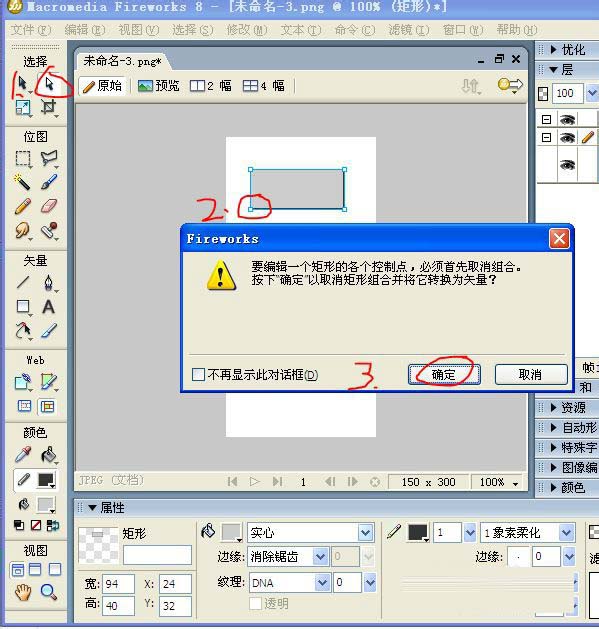
5、按照图中的方向,分别按键盘上的“左方向键”和“右方向键”。
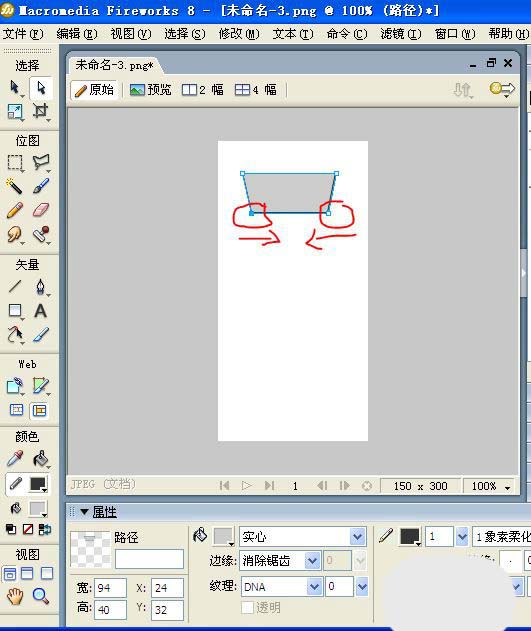
6、选择矩形,按右键“编辑”----“复制”
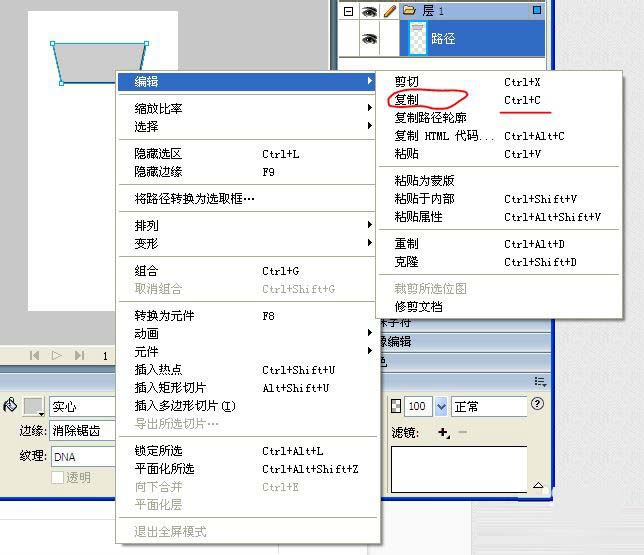
7、然后点右键“粘贴”
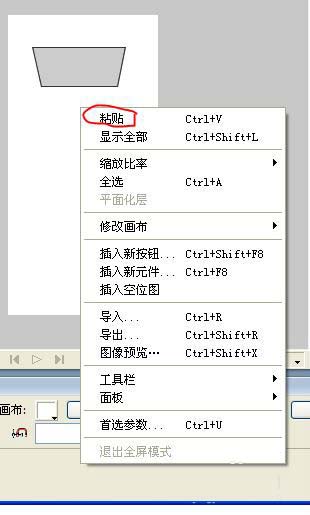
8、选择被粘贴的矩形,然后点右键“变形”----“垂直翻转”
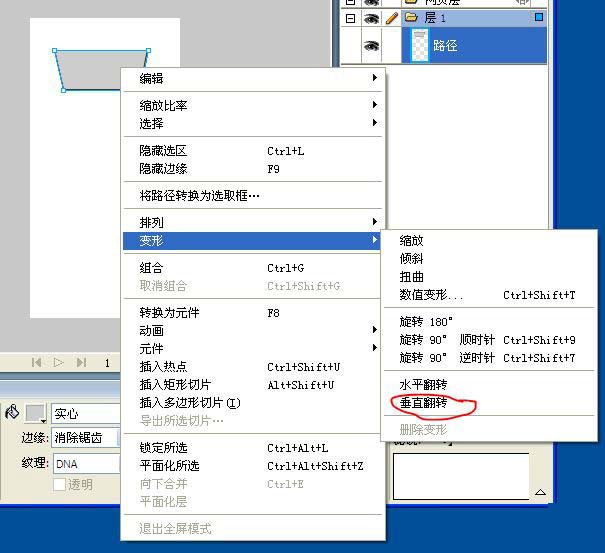
9、选择被粘贴的矩形,按键盘上的“下方向键”,直到合适位置。
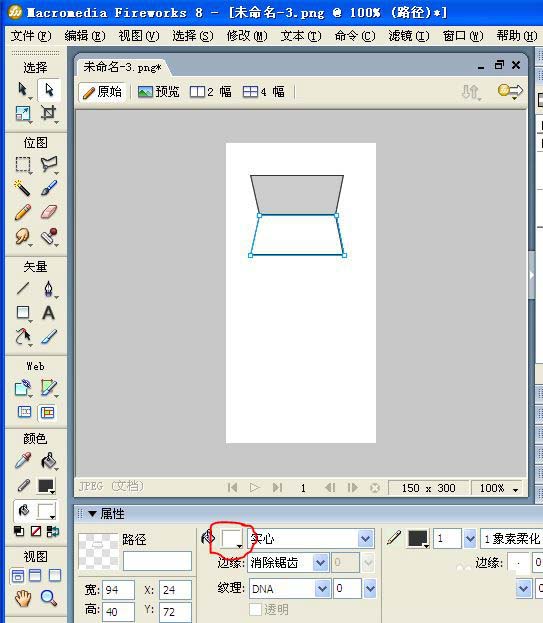
10、选择这两个矩形,再次复制粘贴
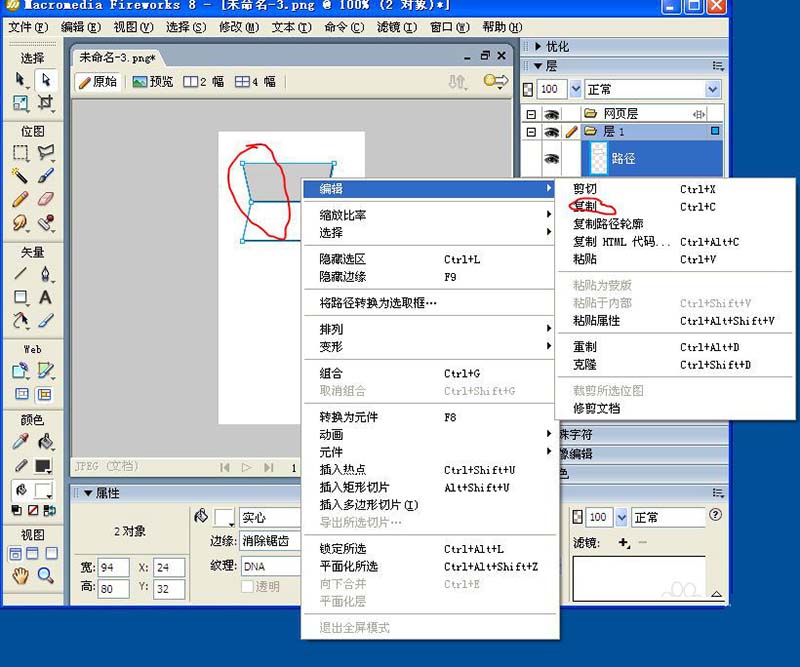
11、下移至图中的位置

12、选择左侧“文本工具”,输入合适的文字吧
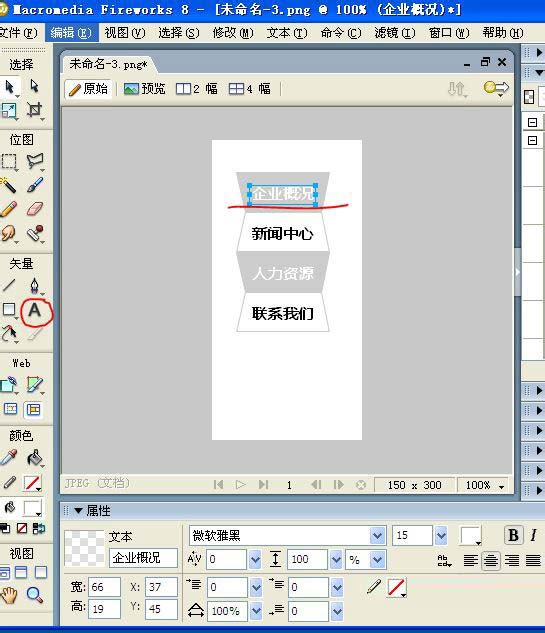
13、是不是折叠效果的菜单出来了,当然你可以微调图形的长度和颜色,更加美观。
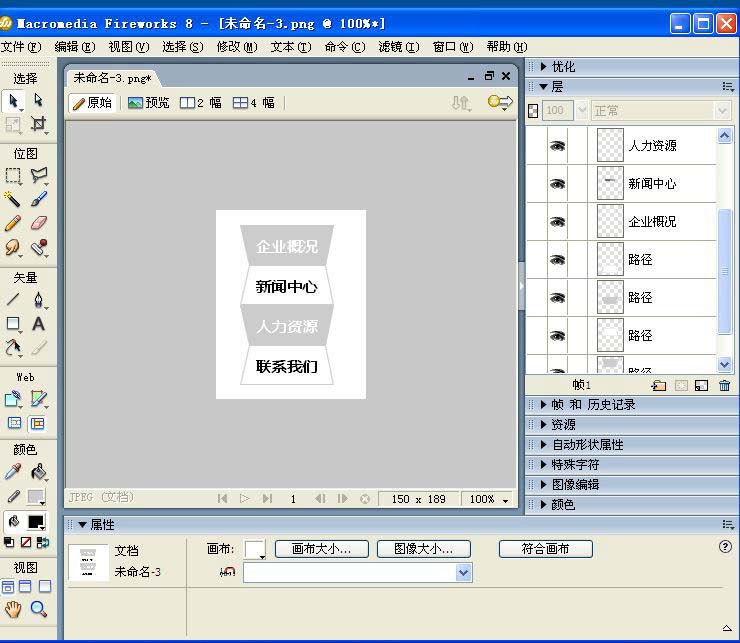
以上就是Fireworks如制作折叠效果的菜单方法介绍,操作很简单的,大家学会了吗?希望能对大家有一定的帮助!
相关阅读: